Формирование графической части модели ведется в следующей последовательности.
1. Выбираем пункт ИЗОБРАЖЕНИЕ основного меню. При этом появляется соответствующее подменю 1 уровня.
2. Выбираем пункт подменю РЕДАКТОР, ПРОСМОТР или ОБЗОР.
Пункт РЕДАКТОР потребует ввода обозначений элемента на схеме: номера входных, выходных, двунаправленных контактов и контактов питания.
Пункт меню ПРОСМОТР позволяет просмотреть на экране графическое изображение модели из текущего файла БД.
3.Последовательно заполняются "окна-шаблоны", предоставляемые программой.
4.Выбираем пункт ОБЗОР для просмотра на экране состава библиотеки, графических частей моделей текущего файла БД (для проверки факта занесения модели в БД).
Если пользователь изменил структурную часть модели (в результате чего изиенились хотя бы одна из характеристик: имя модели, номера и число контактов), то он должен удалить старую графическую модель из БД и сформировать ее заново.
При формировании графической части модели взаимодействие с пользователем ведется через окна-шаблоны. Исходной информацией для построения графической части модели являются:
- название элемента;
- условное графическое изображение элемента с данными о номерах и назначениях контактов;
- структурная часть модели, ранее записанная в БД.
Данные вводятся через три окна-шаблона, которые одновременно присутствуют на экране (рисунок.2.18).
1 - окно "Этикетка".
2 - окно ввода данных о контактах элемента.
3 - окно "Информация".
Мигающий курсор или цветовой указатель отмечает строку окна для редактирования.
Перемещение цветового указателя на соответствующую позицию в строке производится нажатием клавиши ENTER. Для перехода к следующей строке необходимо нажать клавишу TAB.
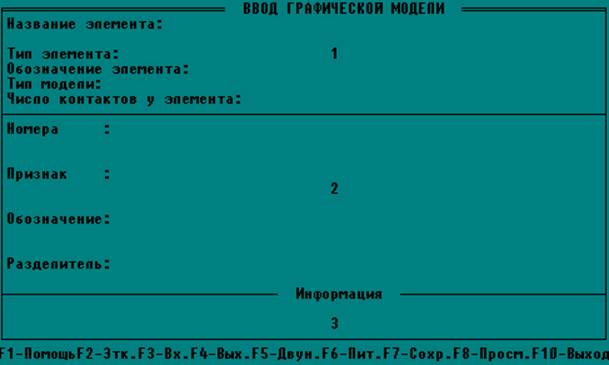
Рисунок 2.18 - Окна-шаблона
Окна 1 и 2 предназначены для ввода и корректировки данных, 3 - содержит справочную информацию (помощь), которая высвечивается на экране в качестве подсказки по заполнению текущей строки окна 2 и используется для ввода комментариев по назначению контактов элемента.
Окно 1 (Этикетка) служит для ввода и редактирования следующих данных:
- название элемента;
- тип элемента;
- обозначение элемента;
- тип модели.
Все строки окна "Этикетка", кроме строки "Обозначение элемента", заполняются автоматически, (информация берется из структурной модели). В строке "Обозначение элемента" вводится условное обозначение микросхемы.
Окно 2 используется при вводе и редактировании данных о контактах элемента. Через это окно заполняются четыре шаблона: "Входы", "Выходы", "Двунаправленные контакты", "Питание". Оно состоит из четырех строк (рисунок.2.20), которые используются для ввода следующих данных:
- "Номера" - номера контактов элемента;
- "Признак" - признаки контактов. Контакты могут иметь признаки:
а) - - интервал;
б) * - не несущий логической информации;
в) ^ - указатель полярности;
г) \ - прямой динамический вход;
д) / - инверсный динамический вход;
- "Обозначение" - функциональное назначение контактов;
- "Разделитель" - указываются места разделителей полей графического изображения элемента. При зтом под номером контакта, после которого необходимо провести линию деления вводится один из символов:
- D - для разделения секций микросхем (т.е. функционально независимых элементов, находящихся в одном корпусе);
- K - для выделения зоны в дополнительном поле под функциональное назначение контакта или группы контактов.
В шаблоне "Питание" для задания обозначения контактов могут использоваться клавиши:
- PgUp - вводится обозначение "Uсс";
- PgDn - вводится обозначение "Общий".
Через окно 3 - "Информация" отображается подсказка, а также справочная информация о номерах и назначении контактов элемента, которые используются при работе со строкой "Номера" в окне 2. После установки цветного указателя на номер контакта в строке " Номера" и нажатия клавиши INS происходит переход в окно 3, в котором отображается номер указанного контакта. Затем вводится комментарий о назначении данного контакта. Например: 5 - вход управления.
Уважаемый посетитель!
Чтобы распечатать файл, скачайте его (в формате Word).
Ссылка на скачивание - внизу страницы.